Sådan fjerner du skærmtid på iPhone med lethed
6 min. Læs
Opdateret den
Læs vores oplysningsside for at finde ud af, hvordan du kan hjælpe MSPoweruser med at opretholde redaktionen Læs mere

Skærmtid giver et komplet overblik over app- og webstedsaktivitet på iPhones og iPads, så brugerne kan overvåge deres enhedsbrug. Forældre kan sætte grænser for, hvor længe børn kan bruge apps og spil, for eksempel.
Du kan også indstille en adgangskode til at låse disse begrænsninger, hvilket forhindrer børn i at ændre dem. Men hvis du glemmer dine legitimationsoplysninger eller af en eller anden grund ikke kan få adgang til skærmtid, bliver du låst på plads. Som en, der fejlfinder iPhones professionelt, ved jeg, hvor frustrerende det kan være.
Så jeg har besluttet at udforske og teste de anbefalede løsninger på Apple Community, Reddit og online guider. Ikke alle af dem virkede, desværre! Men jeg har dokumenteret dem, der gjorde nedenfor. Så følg min trin-for-trin guide til, hvordan du fjerner skærmtid på iPhone, hvis du sidder fast.
Forstå skærmtid
Apples skærmtid er et kraftfuldt værktøj, der hjælper brugere med at få bedre kontrol over deres digitale vaner på deres iPhones og iPads. I sin kerne giver Screen Time et detaljeret overblik over, hvordan du bruger din tid på dine Apple-enheder. Det giver værdifuld indsigt i appbrug, meddelelser og overordnet skærmtidsstatistik.

I iOS 17 inkluderer skærmtid følgende sektioner:
- App- og webstedsaktivitet: Dette afsnit viser det daglige gennemsnit med en detaljeret oversigt over din tid på specifikke apps og websteder.
- Nedetid: Nedetid giver dig mulighed for at indstille bestemte perioder, hvor kun vigtige apps og telefonopkald er tilgængelige. Det er især nyttigt til at håndhæve enhedsfrie tider, såsom under måltider eller sengetid.
- App Limits: Med denne funktion kan du indstille daglige tidsgrænser for specifikke appkategorier eller individuelle apps. Når du når grænsen, bliver appen midlertidigt utilgængelig.
- Altid tilladt: En separat sektion, hvor du kan vælge apps, der til enhver tid får lov til at sende notifikationer.
- Skærmafstand: En ny tilføjelse, hvor du kan indstille alarmer til at holde din enhed med Defekt Face ID i en anbefalet afstand (normalt én hånd væk).
- Kommunikationsgrænser: Indstil begrænsninger baseret på kontakter på din telefon. Kun nødnumre har altid lov til at sende meddelelser.
- Kommunikationssikkerhed: iOS registrerer følsomme billeder og videoer sendt til børns enheder og giver vejledning og alderssvarende ressourcer til at hjælpe børn med at træffe sikre valg.
- Begrænsninger for indhold og privatliv: Skærmtid giver dig mulighed for at kontrollere og begrænse adgangen til bestemt indhold, apps eller funktioner.
Grunde til at fjerne skærmtid
Selvom skærmtid er et glimrende værktøj til digitalt velvære, kan det nogle gange være for stift. Alles digitale behov og omstændigheder er unikke, så det er vigtigt at bevare fleksibiliteten til at tilpasse sig efter behov.
Her er nogle situationer, hvor du måske vil bypass skærmtid:
- Ændring af digitale vaner: Nogle gange kan du opleve, at dine digitale praksisser har udviklet sig, og de begrænsninger, der er fastsat af skærmtid, er ikke længere nødvendige. Hvis du f.eks. har reduceret dine telefonaktiviteter og føler dig sikker på at styre brugen af enheden, vil du måske fjerne denne funktion.
- Strenge restriktioner: Skærmtid kan være en streng digital vogter, der begrænser adgangen til apps og indhold. Nogle brugere kan finde disse begrænsninger irriterende og foretrækker et mere åbent digitalt miljø.
- Tekniske problemer: I sjældne tilfælde kan du støde på tekniske fejl eller problemer med skærmtid, der forstyrrer enhedens ydeevne.
Sådan fjerner du skærmtid på iPhone?
Skærmtid er indbygget i iOS, hvilket betyder, at du ikke helt kan fjerne den fra din iPhone. Du kan dog deaktivere den og fjerne alle de data, der er knyttet til funktionen.
Skærmtid fungerer på en anden adgangskode end din iPhone-adgangskode, og du skal bruge denne kode for at ændre disse indstillinger. Hvis du har glemt dine Apple ID-legitimationsoplysninger, er der også en vej uden om det. Jeg viser dig det nedenfor.
Scenarie 1: Du kender skærmtidsadgangskoden
Hvis du kender den passende adgangskode, er det ret ligetil at slå denne funktion fra. Følg disse trin:
- Åbn på din iPhone Indstillinger ca.
- Rul ned for at finde Skærmtid. Tryk på den.
- Rul ned til bunden af skærmen. Du vil finde en knap, der siger "Slå app- og webstedsaktivitet fra.” Tryk på det.

- Du vil blive bedt om at Indtast din skærmtidsadgangskode.
- I den følgende pop op-prompt skal du vælge "Slå app- og webstedsaktivitet fra" igen.
Og det er det! Jeg har med succes slået skærmtid fra på min iPhone ved hjælp af denne metode, så det burde også fungere for dig.
Scenario 2: Du kender ikke skærmtidsadgangskoden
Alternativt kan du nulstille den ved hjælp af dine Apple ID-legitimationsoplysninger. Følg disse trin:
- Åbne Indstillinger app på din iPhone og gå til Skærmtid.
- Trykke på Skift skærmtidskode.
- I Skift adgangskode skærm, tryk på Glemt adgangskode.

- Indtast derefter dit Apple ID-legitimationsoplysninger og bekræft.

- Indtast din nye skærmtidskode for at nulstille adgangskoden.

Følg nu trinene i Scenario 1 for at slå skærmtiden fra.
Scenario 3: Du kender ikke dit Apple ID-legitimationsoplysninger
Ting kan blive en smule vanskelige, hvis du ikke kender dine Apple ID-legitimationsoplysninger. I dette tilfælde er det meget sandsynligt, at du mister dataene på din telefon, så sørg for at sikkerhedskopiere alt vigtigt først.
Gendan fabriksindstillinger
En løsning er at nulstille din telefon til fabriksindstillinger og logge på med et nyt Apple ID. For at gøre det skal du følge disse trin.
- Åbne Indstillinger app på din iPhone.
- Gå til Generelt og scroll ned helt til bunden.
- Trykke på Overfør eller nulstil iPhone.

- Vælg "Slet alt indhold og indstillinger” og følg instruktionerne på skærmen.

Dette vil nulstille din telefon og også slukke for skærmtid.
Brug en tredjepartsapp
Alternativt kan du bruge et tredjepartsprogram til at fjerne skærmtidsadgangskoden uden at slette alle dine data. Jeg viser dig en app, der hedder Tenorshare 4uKey, hvilket virkede for mig.
Når du har installeret det, skal du følge disse enkle trin:
- Først skal du deaktivere Find My på din iPhone.
- Start Tenorshare 4uKey-appen og vælg Fjern skærmtidspassekode.

- Tilslut derefter din iPhone til din computer ved hjælp af et USB-kabel.

- Når appen har registreret din iPhone, skal du låse din telefon op og vælge Stol på denne computer.

- Nu skal du blot klikke på Start Fjern .

Bemærk:Når du låser din iPhone op, fjernes også alle tredjepartsapplikationer, så sørg for, at dine data er sikkerhedskopieret.

Konklusion
Så der har du det. Nu ved du, hvordan du fjerner skærmtid på iPhone, selv uden en adgangskode. Jeg håber, at min guide var nyttig for dig! Du er velkommen til at efterlade en kommentar nedenfor om, hvilken løsning der lykkedes, og hvis du har yderligere tips.



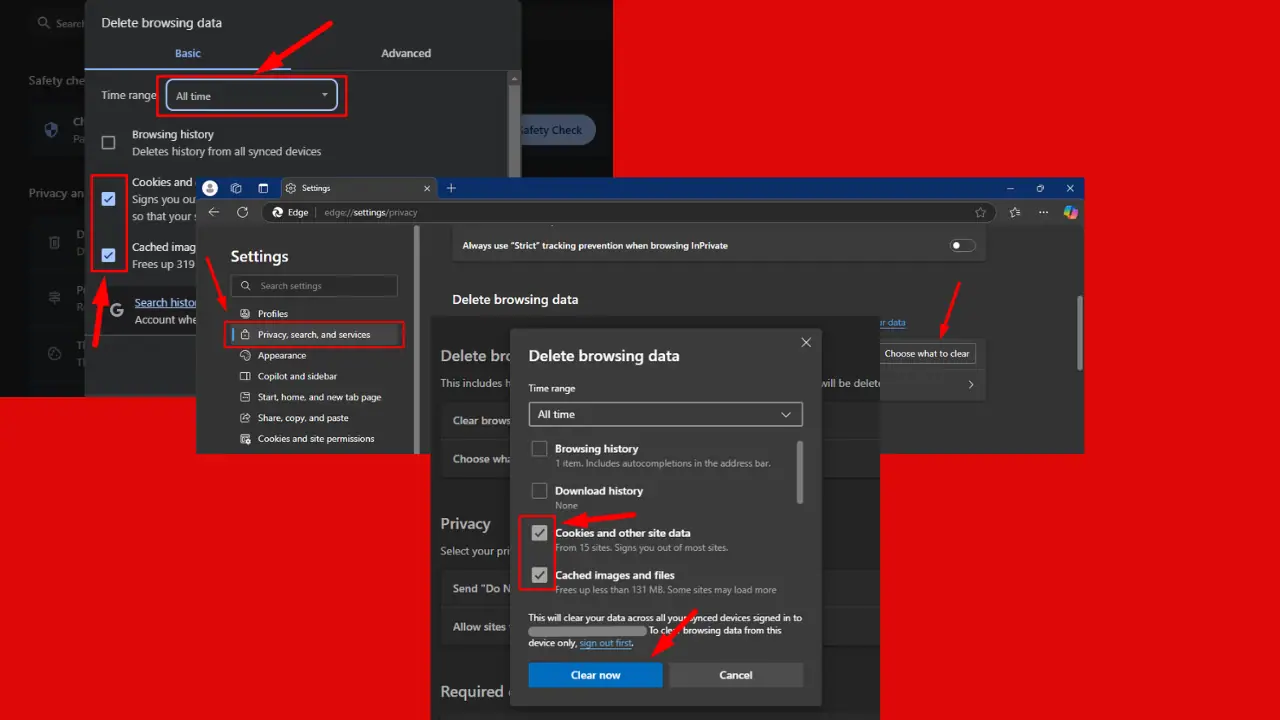

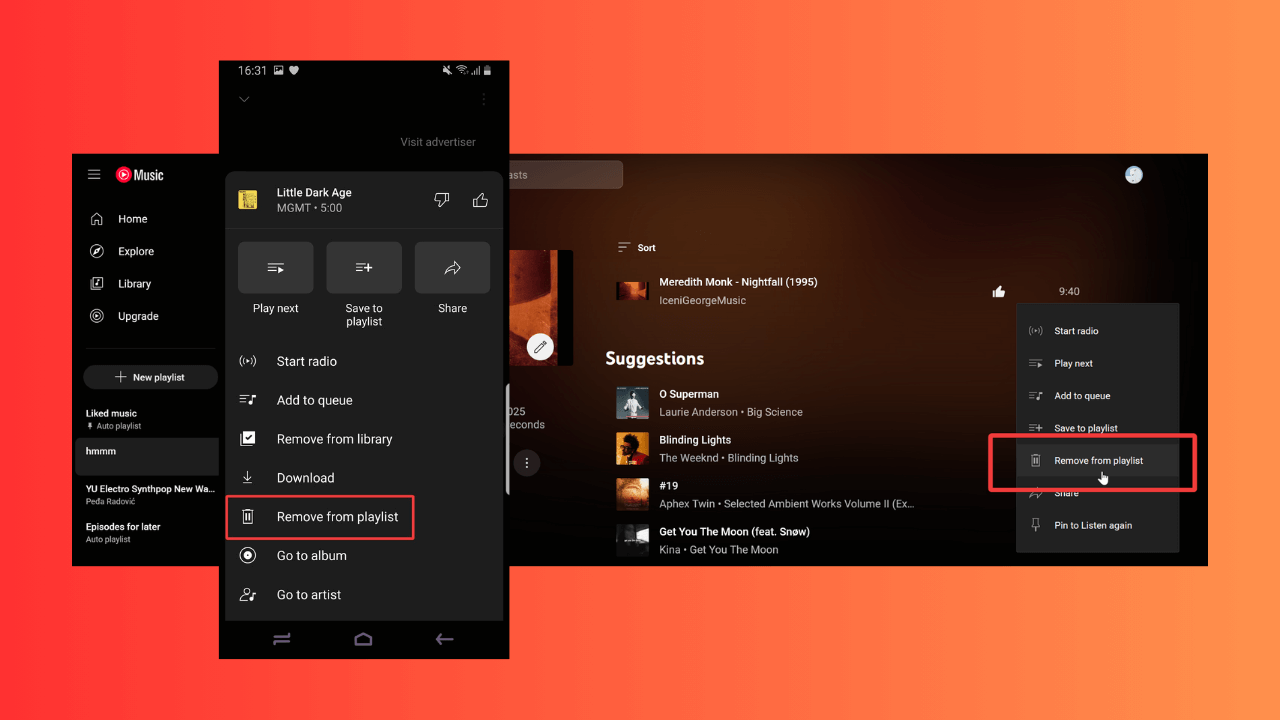



Brugerforum
0 meddelelser